Flash-Laufwerk sieht das Telefon nicht. Warum Android die Flash-Karte nicht sieht
Moderne Smartphones in Bezug auf die Menge an permanentem Speicher sind nicht weit von Geräten auf Symbian-Basis. Ja, jetzt wird die Menge an freiem Speicherplatz in Gigabyte berechnet, nicht in Megabyte. Aber die Dateien sind in letzter Zeit viel schwieriger geworden - denken Sie nur an das Video, das eine hohe Auflösung hat, aufgrund der es bis zu 10 GB wiegen kann. Aus diesem Grund bevorzugen einige Benutzer einen externen USB-Stick. In den meisten Fällen ist es eine Speicherkarte. Aber manchmal ist ein USB-Stick mit dem Smartphone verbunden. Wie das gemacht wird, wird im Folgenden beschrieben.
Der USB-Anschluss ist ein strenger Standard - in der Tat funktioniert es auf allen Geräten, sei es ein Computer, ein Drucker oder ein Telefon. Aber das bedeutet nicht, dass er überall eine Erscheinung hat. Das Kabel vom Smartphone kann physikalisch nicht mit der Buchse des Scanners, Druckers oder MFP verbunden werden, und umgekehrt. Dies erklärt sich dadurch, dass sich die Stecker sowohl in ihrer Form als auch in ihrer Größe unterscheiden.
Auf Smartphones unter mit Android am häufigsten benutzter Port, hergestellt im Formfaktor mikro-USB. Er erhielt diesen Namen wegen seiner winzigen Größe. Übrigens, Sie können auf den neuen Flaggschiffs einen neuen Verbindungstyp finden - USB Typ-C. Seine Abmessungen bleiben gleich, aber die Form hat sich verändert. Aber auf jeden Fall ist es oft unmöglich, einen USB-Stick unterwegs anzuschließen. Schließlich ist es so konzipiert voller Größe USB-Anschluss, die auf Computern und Laptops, aber nicht auf tragbaren Geräten gefunden werden können.
Es gibt zwei Möglichkeiten, dieses Problem zu lösen. Der erste ist, ein spezielles Flash-Laufwerk zu kaufen, ausgestattet mit zwei Anschlüssen auf einmal - USB und mikro-USB. Aber während diese Zubehörteile nicht sehr häufig sind, und sie sind ziemlich teuer. Daher wählen Nutzer in den meisten Fällen die zweite Methode, um das Problem zu lösen, nämlich einen herkömmlichen USB-Stick mit einem Tablet oder Smartphone zu verbinden OTG-Kabel. Es ist in Form einer kurzen Spitze gemacht, an deren Enden die USB-Mutter (Eingang für einen Full-Size-USB-Stecker) und Micro-USB-Ausgang befindet.
Leider ist nicht alles so einfach wie es scheint. Standardmäßig hat Android die OTG-Technologie schon lange unterstützt. Aber viele Hersteller blockieren immer noch, meistens aus Sicherheitsgründen. Und es kommt auch vor, dass diese Technologie nicht voll unterstützt wird. Das Gerät gibt möglicherweise nicht die erforderliche Energie an das Flash-Laufwerk in seinem Anschluss ab. In solchen Fällen ist es unmöglich, ein Flash-Laufwerk mit einem Smartphone auf Android ohne spezielle Tricks zu verbinden, um sicherzustellen, dass der Strom fließt. Wenn Sie keine Probleme mit einem Lötkolben haben, verwenden Sie das Gerät definitiv nicht mit einem USB-Stick.
Wie finde ich heraus, ob OTG-Support vorhanden ist oder nicht?
Leider können Sie dazu keine Anwendung herunterladen. Sogar berühmt AnTuTu-Benchmark Ich schreibe Ihnen nicht darüber, ob das Gadget die OTG-Technologie unterstützt. Wenn Sie Informationen darüber finden möchten, müssen Sie auf die offizielle Website des Herstellers gehen, nachdem Sie sich mit den vollständigen technischen Eigenschaften Ihres Geräts vertraut gemacht haben. Es ist auch sinnvoll, auf vielen Seiten veröffentlichte Smartphone-Rezensionen zu lesen, einschließlich unserer Ressourcen.
Wenn Sie nicht nach Informationen suchen möchten, können Sie überprüfen, ob die OTG-Unterstützung durch Versuch und Irrtum verfügbar ist. Holen Sie sich das passende Kabel und verbinden Sie es mit einem USB-Stick mit Ihrem Smartphone. Wenn das Zubehör nicht erkannt wird, ist diese Funktion deaktiviert.
Einige Einschränkungen
Wenn Smartphones schon lange auf den Micro-USB-Anschluss übertragen werden, kann man das über Tablets nicht sagen. Einige bekannte Hersteller haben Modelle mit einem proprietären Port. Sie können solche Tablet-Computer nicht in Geschäften finden, aber Sie können sie leicht aus den Händen bekommen. Der häufigste Nicht-Standard-Verbinder ist vorhanden in tabletten"Von und. Um in diesem Fall ein Flash-Laufwerk anzuschließen, benötigen Sie kein OTG-Kabel, sondern einen speziellen Markenadapter.
Es ist interessant, dass es zuvor eine umgekehrte Situation gegeben hat. Die ersten Tabletten hatten einen zusätzlichen USB-Anschluss in voller Größe. Ein Flash-Laufwerk zu einem solchen Gerät wurde direkt angeschlossen, ohne die Verwendung von Zubehörteilen.
Wie lese ich den Inhalt eines USB-Sticks?
Mit dem Verbinden eines Flash-Laufwerks mit Android haben wir herausgefunden. Aber wie liest man seinen Inhalt? Braucht das ein zusätzliches Programm?
Sie können die integrierten Tools problemlos verwenden. Jetzt ist fast jedes Smartphone und Tablet mit einem Dateimanager ausgestattet. Es besitzt keine ernsthafte Funktionalität, aber ein solches Dienstprogramm sollte eine Überprüfung des Inhalts des Flash-Laufwerks bieten.

Und wenn auf Ihrem Gerät kein solches Programm vorhanden ist, fahren Sie mit Google spielen. Downloaden Sie dort Explorer , X-plore oder so ähnlich. Mit Hilfe eines dieser Dateimanager können Sie Dokumente, Videos und andere Inhalte eines USB-Flash-Laufwerks problemlos anzeigen.
Auf einigen Geräten können Standard-Dateimanager ihre Aufgabe nicht bewältigen. Insbesondere betrifft es Tabletten Nexus 7 und Nexus 10. Sie müssen möglicherweise installieren USB-Medienimporteur . Sie können auch das kostenlose Dienstprogramm verwenden. Stickmount aber notwendig für sein Funktionieren.


USB OTG Dateimanager Für Nexus können Sie Dateien von jedem USB-Speichergerät mit dem FAT32- oder NTFS-Dateisystem über den USB-OTG-Anschluss öffnen und kopieren. Sie können Dateien auf ein beliebiges Speichergerät kopieren und verwalten: Dateinamen bearbeiten, Verzeichnisse hinzufügen und Dateien löschen.
Sie können Ihre Dateien auch im internen Speicher des Geräts verwalten. Die Anwendung wurde für Nexus-Geräte entwickelt, die über einen "OnTheGo" -Port verfügen. Es ist aber auch möglich mit jedem Gerät mit OTG zu arbeiten uSB-Anschluss und Android 4.0+
Anweisung
- 1. Installieren Sie das Programm USB OTG File Manager.
- 2. Schließen Sie den USB-Stick über ein OTG-Kabel an Ihr Gerät an.
- 3. Lassen Sie die Anwendung zum Standard zum Öffnen von Flash-Laufwerken werden.
- 4. Klicken Sie auf das CONNECT-Programm und warten Sie auf die Verbindung.
- 5. benutze das Programm ...
- 6. Bevor Sie das Programm beenden, drücken Sie die Taste zum Ausschalten (siehe Bildschirm).
Hinzufügen. Informationen
- 1. Lassen Sie die Anwendung beim Verbinden und beim ersten Start zum Standard zum Öffnen von Flash-Laufwerken werden.
- 2. Das Dateisystem FAT32 liest und schreibt. Mit dem NTFS-Dateisystem wird nur gelesen.
- 3. Unterstützt das Öffnen von Dateien direkt von einem USB-Gerät.
- 4. Die Anwendung bietet möglicherweise an, den Simple Music Player für die Musikwiedergabe bereitzustellen. Set oder nicht - Sie entscheiden. Ich habe nicht festgelegt.
- 5. Die Anwendung verfügt über einen erweiterten Modus (Erweiterter Modus) für Fortgeschrittene. Wenn Sie mit Ihren Aktionen nicht vertraut sind, verwenden Sie den normalen Modus (Normalmodus).
- 6. Die Anwendung sendet oder empfängt keine Daten aus dem Internet, was gut ist.
Laden Sie die Anwendung zum Arbeiten mit einem Flash-Laufwerk - USB OTG-Datei-Manager für Nexus für Android Sie können dem folgenden Link folgen.
Entwickler: KyuuDrod
Plattform: Android 4.0 und höher
Sprache der Benutzeroberfläche: Russisch (RUS)
Status: Voll
Root: Nicht benötigt
Durch den Kauf eines teuren oder billigen Android-Smartphones / Tablets, einer bekannten Marke oder nicht, zufällig oder aus einem anderen Grund, kann es passieren, dass es eine Speicherkarte nicht erkennt, die wiederum beliebig sein kann. Die Wurzel des Problems kann in verschiedenen Faktoren liegen: Es gibt auch eine Verschlechterung oder einen Zusammenbruch des Speicherträgers selbst, es kann ein Problem mit dem Leser, dem Leser, geben.
Auf die eine oder andere Weise ist es nicht notwendig, sofort in den Dienst zu treten und Ihr Geld für Diagnosen auszugeben, die Sie selbst ausführen können, ohne komplizierte Schritte auszuführen. Wir präsentieren diese Schritte oder Methoden unten. Mit ihrer Hilfe können Sie herausfinden, warum der Android oder das Telefon die Karteikarte nicht erkennt und vielleicht sogar die Situation korrigiert.
Wege, um das Problem zu lösen
1. Der einfachste Weg ist ein Neustart. Das System könnte aus irgendeinem Grund ausfallen und heruntergefahren und eingeschaltet werden, damit es Prozesse richtiger neu starten kann. Um sicher zu sein, können Sie nicht einfach neu starten, sondern Ihr Gerät ausschalten und einige Minuten warten. Wenn diese Option nicht hilft, verwerfen und weitermachen.

2. Ein weiterer Faktor könnten verstopfte Kontakte sein, die in der Folge zu dem Problem führten. Schalten Sie das Gerät aus, entfernen Sie das Laufwerk und verzeihen Sie es. Aber das ist nicht alles - gehe zu Punkt 3.

3. Versuchen Sie nach dem Abwischen der Kontakte, die Karte in ein anderes Gerät einzulegen. Dies wird Ihnen helfen herauszufinden, was das Problem ist - das Versagen des Geräts oder der Flash-Karten.
4. Das Flash-Laufwerk kann aufgrund der Tatsache, dass die Formatierung fehlgeschlagen ist, fehlschlagen und Ihr Gerät kann sich einfach nicht mit ihm synchronisieren. Wir lösen dieses Problem durch Neuformatierung über einen Computer mit der Möglichkeit eines Laptops, da es einen Slotkartenleser hat.
Und so, hier ist was du tun musst:


Nach dem Abschluss aller Punkte und dem Ende des Prozesses, legen Sie die Karte in das Gerät und überprüfen Sie, ob es möglich ist, das Problem zu beheben.
P.S. Wenn Ihr Telefon oder Tablet den Inhalt des Mobilfunkanbieters anzeigt, bedeutet dies nicht, dass alles in Ordnung ist. Versuchen Sie, Dateien von einer Karte auf einen Computer zu übertragen und zu formatieren.
Wenn sich nach den done-Prozeduren nichts geändert hat und die Synchronisation nicht geklappt hat, ist es höchstwahrscheinlich, dass sich die Angelegenheit im physischen Teil befindet und es bereits einen Assistenten oder einen Dienst gibt.
Interne Speicherprobleme
Außerdem, neben einem Flash-Laufwerk android-Gerät darf nicht sehen interner Speicher Geräte. In den meisten Fällen kann ein solches Problem auftreten, wenn das Betriebssystem abstürzt, insbesondere wenn die Root-Rechte aktiviert wurden. Ein unerfahrener Benutzer ändert oder löscht versehentlich etwas und alles scheitert - garantiert. Da ist schon los und check-out passiert nichts. Es gibt jedoch noch einige Optionen. Zuerst führen wir den Vorgang mit einem Neustart durch, genauso wie mit dem Problem mit der Flash-Karte. Wenn es nicht hilft, dann musst du gehen wiederherstellungsmodus und entscheide alles dort.
Arbeite im Wiederherstellungsmodus
Jetzt sollte alles funktionieren. Sollten diese Optionen nicht helfen, wäre es angebracht, einen Spaziergang zum Meister und zum Reparaturdienst zu machen.
Trotz der Unterstützung von Android-Smartphones oder Tablet-SD-Karten bis zu 32 GB müssen Sie manchmal externe "Speicher" - tragbare Festplatten und Flash-Laufwerke anschließen.
Das Wesen des Problems mit USB-Flash-Laufwerke auf Geräten mit Android
Moderne Flash-Laufwerke haben eine Kapazität von bis zu 128 GB. Diese Menge an Speicher ist nicht überflüssig, besonders wenn der Besitzer eines Smartphones oder Tablets viele Filme, Musik, Programme usw. auf einmal herunterlädt und verteilt. Das Wesen des Problems ist wie folgt.
- Sie können nicht mehr als eine SD-Karte in jedem Gadget installieren. Dies ist keine SIM-Karte, sondern nur ein SD-Kartensteckplatz in einem Smartphone oder Tablet. Geräte mit zwei microSD-Steckplätzen sind eine große Frage. Es gibt keine Speicherkarten mehr im Terabyte und mehr, all dies ist eine Frage der Zukunft.
- Es ist nicht immer möglich, Ihre Inhalte vom Gerät in die "Cloud" und zurück zu übertragen: mobiles Internet nicht völlig unbegrenzt, und die Suche nach Wi-Fi in der Stadt oder "sich an den Router mit dem Internet von Rostelecom zu Hause und bei der Arbeit" ist keine Option.
- In Mobilfunknetzen tauscht er täglich dutzende Gigabytes an Datenverkehr aus und über WLAN verbraucht ein Smartphone oder Tablet viel Energie. Um ein Gadget zu laden, benötigen Sie eine Steckdose oder eine leistungsstarke PowerBank mit einer Batteriekapazität von 10 oder mehr Amperestunden. In der Regel ist es notwendig, dass alle Ihre "aufgepumpt" gut, bleiben Sie immer noch beweglich und frei zu wählen.
Dazu müssen Sie zusätzliche "Flash-Laufwerke" über microUSB anschließen. Die ideale Option für diejenigen, die oft auf Geschäftsreisen oder Reisen reisen, ist ein Tablet und mehrere "Flash-Laufwerke" in der Tasche 32-128 GB zu tragen.
So verbinden Sie ein USB-Flash-Laufwerk mit einem Android-Gadget von OTG
OTG ist ein USB-microUSB-Adapter, der das USB-Kabel durch einen Kartenleser ersetzt. Es benötigt wenig Platz - nicht mehr als ein Standard-Flash-Laufwerk. In diesem Fall muss das Flash-Laufwerk in FAT32 formatiert sein - mit dem NTFS-Dateisystem in betriebssystem Android ist nicht alles glatt.
Es gibt einen schwierigeren Weg: Installieren Sie eine spezielle Android-Anwendung, die es einem Smartphone oder Tablet ermöglicht, mit NTFS-Trägern zu arbeiten. So kann es exFAT / NTFS für Total Commander, Paragon NTFS & HFS + und ihre Analoga sein.
Wenn das Flash-Laufwerk nicht lesbar ist - Sie benötigen spezielle Android-Anwendungen. Einige von ihnen erfordern Root-Rechte.
Wie bekomme ich Root-Zugriff?
Anwendungen, die Root-Zugriff ohne einen Computer erlauben: FramaRoot, Universal-Androot, Visionary +, GingerBreak, Z4Root, BaiduRoot, Romaster SU, Towelroot, RootDashi, 360 Root usw.
Anwendungen, die Root mit einem PC "knacken": SuperOneClick, Unrevoked, GenoTools, vRoot, MTKDroidTools usw.
Denken Sie daran, indem Sie bekommen grundrechteSie verlieren die Garantie des Lieferantenunternehmens und riskieren Schäden an Ihrem Gerät.
Eine andere Möglichkeit besteht darin, die Lizenz zu ändern. android Firmware auf "benutzerdefiniert" mit nicht zugeordnetem Root-Zugriff.
Zeigen Sie den Inhalt eines Flash-Laufwerks auf einem Smartphone oder Android-Tablet mithilfe von Anwendungen von Drittanbietern an
USB Media Explorer-Anwendung
Für diejenigen, die den Zugriff auf das Flash-Laufwerk vereinfachen möchten, ist eine kostenpflichtige USB Media Explorer-Anwendung geeignet. Der alte Name des Programms ist der Nexus Media Importer; Es wurde ursprünglich für Nexus-Gadgets entwickelt, erweiterte jedoch schnell die Reihe unterstützter Smartphones und Tablets auf Android-Basis. Root-Rechte werden nicht benötigt, das Programm ist bezahlt.
Wenn diese Entscheidung nicht zu Ihnen passt, müssen Sie ein wenig arbeiten.
Lösungen basierend auf dem Programm StickMount
Die StickMount-Anwendung ist eine der bekanntesten, benötigt Root-Rechte. Funktioniert in Verbindung mit einem beliebigen Android-Dateimanager, z. B. ES Explorer. Beide Anwendungen sind im Play Market.
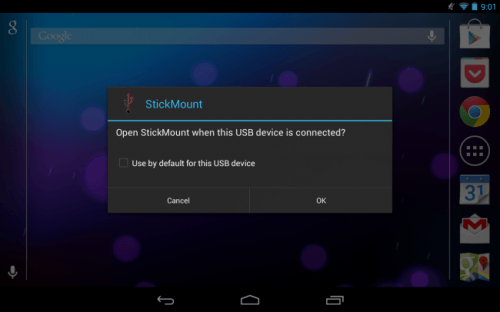
USB-Flash-Laufwerke an Geräte anschließen, die nicht über miniUSB / microUSB verfügen
Eine Reihe von Firmen, die nicht so bekannt sind wie ZTE, Huawei, Sony und ihre Mitbewerber, installieren nicht standardisierte Schnittstellenanschlüsse. OTG-Adapter mit miniUSB / microUSB sind absolut nicht geeignet für Geräte mit einem schmalen standardisierten Stecker ohne speziellen OTG-Adapter. Schauen Sie auf den gleichen Ebay oder AliExpress OTG-Adapter, der mit der Standard-Schnittstelle Ihres Smartphones oder Tablets übereinstimmt. Nächste Schritte Der programmatische Zugriff auf Ihre Flash-Laufwerke ist identisch.
Nach dem Lesen dieses Artikels erfahren Sie, wie Sie USB mit Ihren Geräten verbinden.
USB OTG(USB unterwegs) - Technologie, mit der Sie 2 oder mehr Peripheriegeräte ohne Computer miteinander verbinden können. Zum Beispiel können Sie ein USB-Flash-Laufwerk oder eine Kamera direkt an einen Drucker anschließen, um Fotos zu drucken.
Ich möchte das nur für Geräte sagen Android und iOS kann externe Festplatte mit verwenden WLAN-VerbindungDieses Thema wird in diesem Artikel jedoch nicht berücksichtigt, vielleicht werde ich es in Zukunft noch einmal ansprechen.
![]()
Ich möchte nur anmerken, dass Sie ohne den Jailbreak nicht die üblichen Flash-Laufwerke und Gadgets verwenden können. Mehr Details unten.
Es gibt mehrere Möglichkeiten, USB-OTG mit iOS-Geräten zu verbinden:
- Kamera-Verbindungskit (Instabil mit iPhone und iPad)
- I-FlashDrive Laufwerk
- WLAN-Laufwerk
Das i-FlashDrive funktioniert mit allen iOS-Geräten. Dies ist ein normales USB-Flash-Laufwerk, das mit Hilfe von Drittanbieter-Software auf mobilen Geräten ermöglicht, mit Dateien darauf zu arbeiten, also lassen Sie uns auf die erste Methode eingehen.
Kein Jailbreak
Gerät Kamera-Verbindungskit versendet nach verschiedene VersionenDies ist insbesondere eine Version mit einem USB-Port und eine Version mit einem Port für SD-Karten. Dies wird so genannt, weil ein auf diese Weise angeschlossenes Laufwerk ohne die Firmware zu hacken nur für die Arbeit mit Foto- / Videodateien mit der Photo-Anwendung in iOS geeignet ist (Der Bereich Kamera erscheint in der Foto-App (in iOS 7 und später "Import")).
Mit Jailbreak
Verbindungsgeräte werden weiterhin mit verwendet Kamera-VerbindungskitEs wird jedoch jetzt die Rolle eines Connectors zwischen Geräten haben. Sie können Flash-Laufwerke, Tastaturen, Mäuse und andere Geräte anschließen (nicht alle Gadgets funktionieren). Einige Flash-Laufwerke, externe Festplatte usw. funktioniert möglicherweise nicht wegen Unterspannung, so dass Sie einen USB-Hub mit zusätzlicher Stromversorgung als Vermittler zwischen dem Gadget und verwenden können Kamera-Verbindungskit. Um die Arbeit mit dem Dateilaufwerk abzuschließen, benötigen Sie dateimanager iFile.

Ich kann keinen Hinweis auf das Format für das Laufwerk in iOS geben, da ich kein Apple-Fan bin und keine Probe für die Recherche habe. Ich kann nur Informationen zum Formatieren von Laufwerken für Android anbieten -
Android

Mit Android ist alles viel einfacher als iOS. Fast alle neuen Geräte, auf denen dieses Betriebssystem ausgeführt wird, können sofort zusätzliche Geräte wie Flash-Laufwerke und externe Festplatten anschließen. Dies geschieht mit den üblichen USB OTG kabel (microUSB - USB), da Android-Geräte allen gemeinsam sind - ein Micro-USB-Anschluss. Dieses Kabel kann bei erworben werden jeder Radiomarktoder bestellen Sie es an Amazon, Ebay, DX.com, Aliexpress, usw.Sie können sich in Aussehen und Länge unterscheiden, aber ihr Zweck ist der gleiche.


Android-Geräte haben auch Probleme mit der Stromversorgung von USB-Geräten. Wenn die Stromversorgung nicht ausreicht, wird ein USB-Kabel mit zusätzlicher Stromversorgung oder ein USB-Hub mit zusätzlicher Stromversorgung verwendet.
Mit Android können Sie nicht nur Flash-Laufwerke und externe Festplatten, sondern auch Mäuse, Tastaturen, Webcams, Spiel-Joysticks usw. einfach anschließen programme von Drittanbietern Nicht erforderlich, wenn es sich beispielsweise um keine Bluetooth-Maus oder eine Webcam handelt.
Vorbereiten der Fahrt für die Arbeit
Damit das Telefon oder Tablet das Laufwerk sehen kann, müssen Sie es zuerst formatieren.
Wenn Ihr Speichergerät bis zu 4 GB groß ist, formatieren Sie es Fat32 wenn es mehr als 4 GB ist, wählen Sie dateisystem exFat.
In einigen Fällen das Format NTFS kann auch kommen - mein Galaxy S4 Sieht und arbeitet mit externen Festplatten auf 1 TB ohne zusätzliche Stromversorgung im NTFS-Format mit der integrierten Anwendung Meine Dateien.
Mit Speichergerät arbeiten
Verschiedene Programme können verwendet werden, um mit Laufwerken zu arbeiten. Im Grunde genommen unterstützen jetzt alle neuen Telefone die Arbeit mit Massenspeichergeräten ohne Root, allerdings benötigen Sie es möglicherweise, wenn Ihr Smartphone das Laufwerk nicht sehen kann.
Also Programme, mit denen Sie mit Flash-Laufwerken, externen Festplatten usw. arbeiten können:
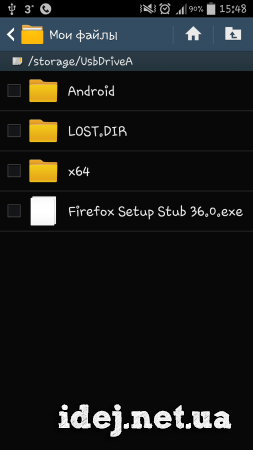
Hast du Fragen? Möchten Sie einen Artikel hinzufügen? Hast du einen Fehler bemerkt? Lass es mich unten wissen, ich werde dich definitiv hören!
Wenn dieser Artikel Ihnen geholfen hat, dann schreiben Sie darüber in den Kommentaren. Und vergessen Sie nicht, den Artikel mit Ihren Freunden in sozialen Netzwerken zu teilen;)
P.S.
Der Artikel ist ein Copyright, also wenn du es kopierst, vergiss nicht, einen aktiven Link auf die Seite des Autors zu setzen, d.
, Teile den Artikel in soziale Netzwerke - Unterstütze die Seite!

















